Chuyển đổi AVI sang MKV dễ dàng bằng cách sử dụng 3 công cụ chuyển đổi tốt nhất.
Chuyển đổi AVI sang MKV nghe có vẻ phức tạp, đặc biệt nếu bạn chưa quen với việc chuyển đổi định dạng tệp. Rất khó để tìm thấy các công cụ có thể giúp bạn chuyển đổi các tệp của mình. Nhưng đừng lo lắng nữa! Bài viết này cung cấp các cách để dễ dàng chuyển đổi tệp AVI của bạn sang tệp MKV bằng cách sử dụng ba công cụ.
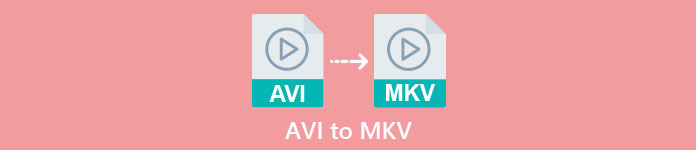
Phần 1. Tập tin AVI VS. Tệp MKV
AVI hoặc Audio Video Interleave là một định dạng vùng chứa tệp mà Microsoft phát triển. Các tệp AVI chứa dữ liệu âm thanh và video cho phép phát lại âm thanh với video. Loại tệp này là định dạng video tiêu chuẩn cho Windows, không có gì lạ khi nó là một trong những định dạng tệp phổ biến nhất. Ngược lại, MKV hoặc Matroska là một định dạng vùng chứa đa phương tiện. Loại tệp này lưu trữ các bản nhạc phụ đề vào một tệp duy nhất. Ngoài ra, nó là bằng chứng trong tương lai, vì vậy bạn không cần phải lo lắng rằng tệp này đã lỗi thời. Nhưng tại sao chúng ta chuyển đổi các tệp AVI sang định dạng MKV? Đơn giản vì các định dạng MKV có thể xử lý nhiều luồng phụ đề và các bản âm thanh bằng nhiều ngôn ngữ khác nhau.
Phần 2. Bộ chuyển đổi AVI sang MKV tốt nhất mà bạn phải thử
Nếu bạn đang tìm kiếm một bộ chuyển đổi AVI sang MKV ngoại tuyến có các tính năng ấn tượng để sử dụng, FVC Video Converter Ultimate là công cụ phù hợp với bạn. Bộ chuyển đổi này có các tính năng đặc biệt mà các bộ chuyển đổi khác không có. Giống như, bạn có thể chỉnh sửa tệp video của mình, nén tệp và thậm chí chuyển đổi hàng loạt nhiều tệp thành một. Nó cũng có thể thực hiện chuyển đổi cực nhanh để chuyển đổi nhanh như chớp. Hơn nữa, nó hỗ trợ nhiều định dạng tệp để chuyển đổi, bao gồm AVI sang MKV, WMV, MOV, MP4, WebM, và nhiều định dạng khác.

FVC Video Converter Ultimate:
5.689.200+ lượt tải xuống- Bạn có thể thêm hoặc xóa hình mờ trên video của bạn.
- Nó được tích hợp quá trình chuyển đổi cực nhanh và tăng tốc phần cứng.
- Nó có GUI thân thiện với người dùng.
- Bạn có thể thực hiện chuyển đổi hàng loạt để chuyển đổi nhiều tệp thành một.
- Có sẵn trên tất cả các nền tảng như Windows và Mac.
Tải xuống miễn phíDành cho Windows 7 trở lênAn toàn tải
Tải xuống miễn phíĐối với MacOS 10.7 trở lênAn toàn tải
Vì vậy, nếu bạn quan tâm đến việc sử dụng bộ chuyển đổi này, hãy làm theo các bước đơn giản dưới đây.
Bước 1. Đầu tiên, tải xuống ứng dụng phần mềm bằng cách đánh dấu vào Tải xuống bên dưới dành cho Windows / Mac. Làm theo quy trình cài đặt thêm, sau đó chạy ứng dụng.
Tải xuống miễn phíDành cho Windows 7 trở lênAn toàn tải
Tải xuống miễn phíĐối với MacOS 10.7 trở lênAn toàn tải
Bước 2. Sau khi mở ứng dụng, bạn sẽ thấy giao diện đầu tiên của trình chuyển đổi. Đây là giao diện đầu tiên của công cụ.
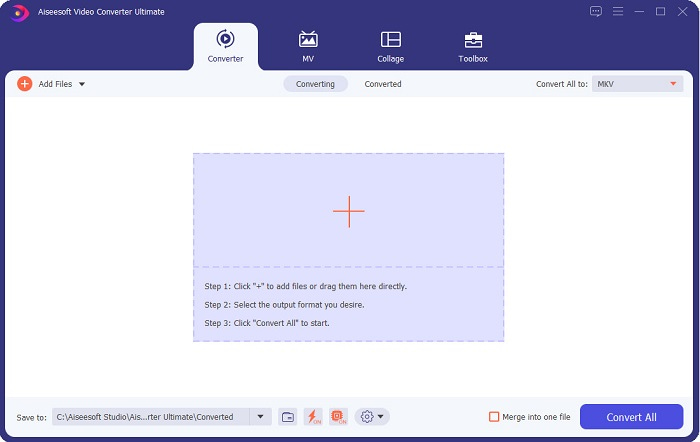
Bước 3. Nhấn vào Thêm các tập tin hoặc kéo và thả tệp vào + nút ký để tải lên tệp AVI của bạn.
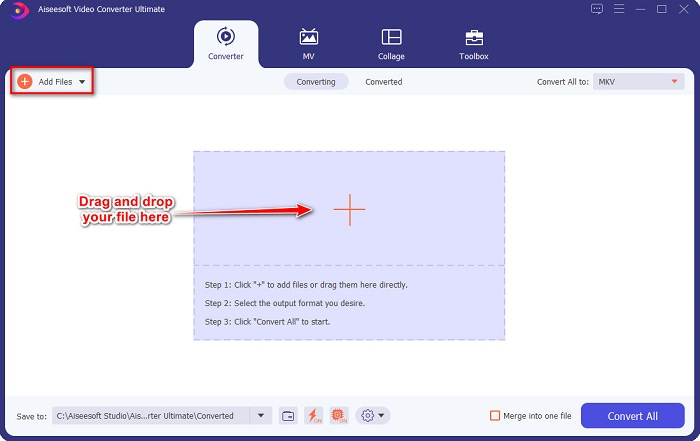
Bước 4. Sau khi tải lên tệp AVI của bạn, hãy nhấp vào Chuyển đổi tất cả thành nút để chọn MKV dưới dạng định dạng đầu ra của bạn.
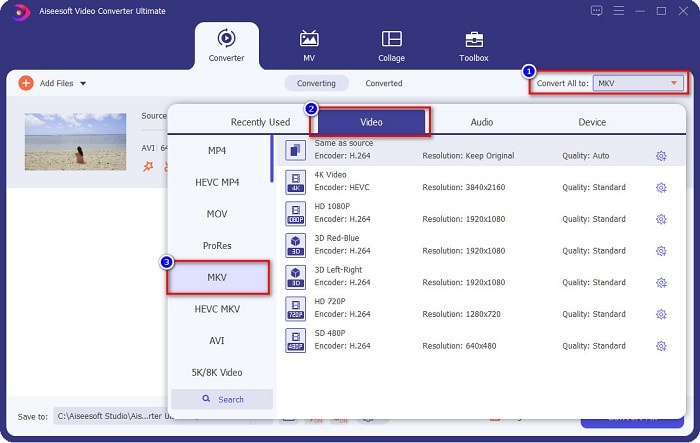
Bước 5. Cuối cùng, nhấp vào Chuyển đổi tất cả để chuyển đổi tệp AVI của bạn sang định dạng tệp MKV. Sau đó, đợi trong vài giây. Và Voila! Tệp AVI của bạn hiện đã được đổi thành MKV.
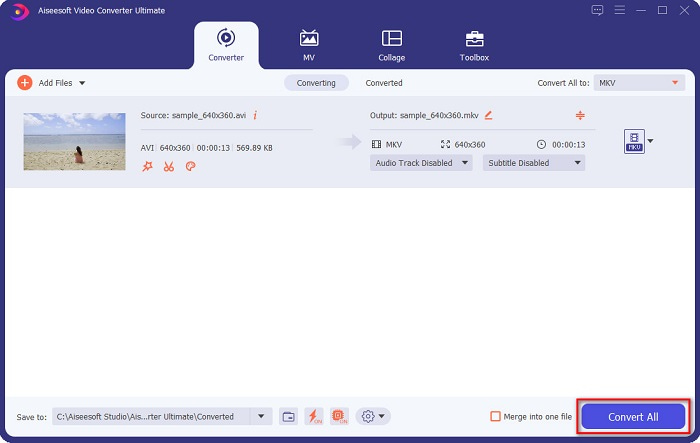
Bằng cách làm theo các bước đơn giản ở trên, bạn có thể chuyển đổi AVI sang MKV một cách dễ dàng.
Phần 3. Cách tốt nhất để chuyển đổi tệp AVI sang tệp MKV trực tuyến
FVC Free Online Video Converter là một trong những trình chuyển đổi trực tuyến tốt nhất hiện có trên web. Công cụ chuyển đổi này cho phép bạn chuyển đổi nhiều định dạng tệp như AVI sang MKV, WMA, MOV, TS, MP4, v.v. Công cụ chuyển đổi này cũng dễ sử dụng nên trở thành công cụ chuyển đổi thân thiện với người mới bắt đầu. Hơn nữa, bạn có thể chỉnh sửa độ phân giải, tốc độ bit video và tốc độ khung hình của tệp. Tuy nhiên, bộ chuyển đổi này phụ thuộc vào internet; do đó, bạn có thể gặp phải tình trạng chuyển đổi chậm.
Dưới đây là các bước về cách bạn có thể chuyển đổi AVI sang MKV Miễn phí Trực tuyến:
Bước 1. Ấn vào đây liên kết được hướng dẫn đến FVC Free Online Video Converter's trang web.
Bước 2. Sau đó, nhấp vào Thêm tệp để chuyển đổi , sau đó khởi chạy ứng dụng.
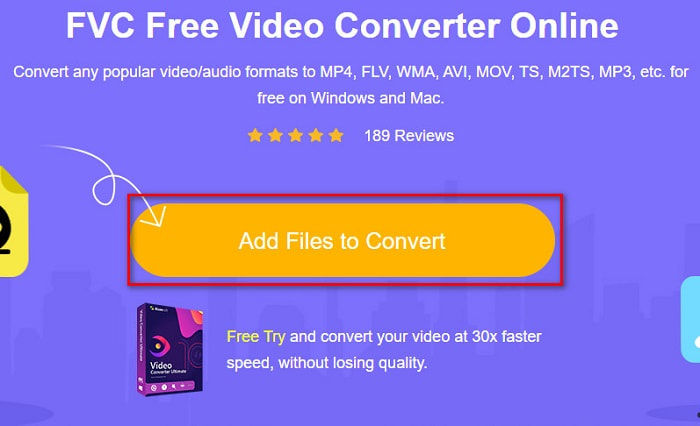
Bước 3. Sau khi khởi chạy ứng dụng, bạn sẽ được chuyển hướng đến các tệp máy tính của mình. Sau đó chọn của bạn AVI tập tin và nhấp vào Mở.
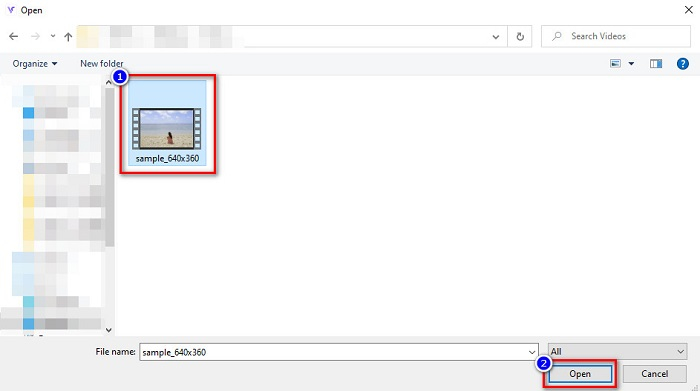
Bước 4. Bên dưới giao diện của phần mềm, bạn sẽ thấy danh sách các định dạng tập tin. Lựa chọn MKV làm đầu ra tệp của bạn. Sau đó tiến hành bước cuối cùng.
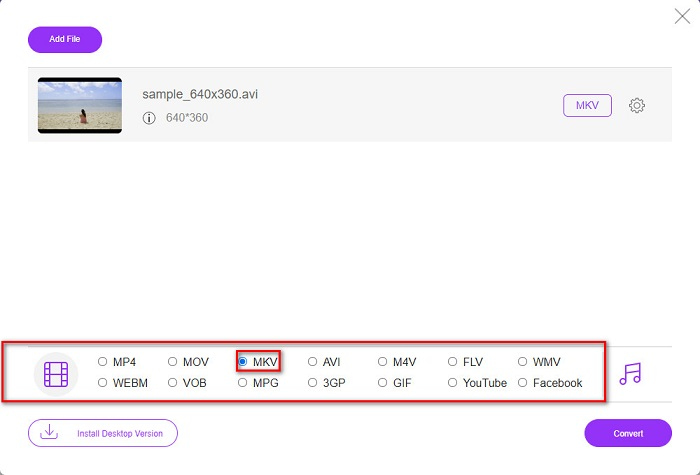
Bước 5. Nhấn vào Đổi để bắt đầu chuyển đổi tệp AVI của bạn sang MKV trong bước cuối cùng.
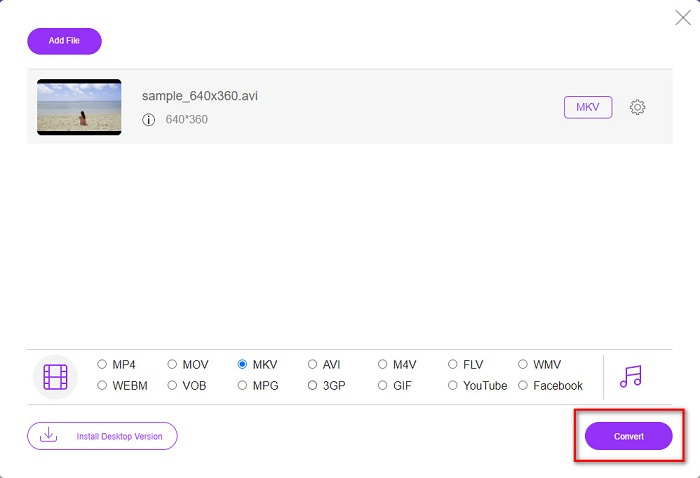
Đó là cách bạn có thể dễ dàng chuyển đổi các tệp AVI của mình sang MKV bằng cách sử dụng công cụ chuyển đổi trực tuyến.
Phần 4. Chuyển đổi AVI sang MKV bằng công cụ chuyển đổi phần mềm miễn phí
Điều tốt khi sử dụng phần mềm miễn phí vì trình chuyển đổi của bạn được tải xuống miễn phí. Một trong những công cụ phần mềm miễn phí tốt nhất hiện có là VSDC Free Video Converter. Công cụ chuyển đổi này nhanh chóng, mạnh mẽ và có GUI dễ dàng. Nó hỗ trợ các định dạng tệp tiêu chuẩn như chuyển đổi AVI sang MKV, MPEG, WMV FLV, MP4, v.v. Tuy nhiên, nó có các tính năng hạn chế khi chuyển đổi tệp.
Hướng dẫn nhanh về cách sử dụng VSDC Free Video Converter
Bước 1. Tải xuống trình chuyển đổi phần mềm miễn phí bằng cách tìm kiếm VSDC Free Video Converter trên trình duyệt của bạn. Làm theo quy trình cài đặt và mở ứng dụng. Sau khi chạy ứng dụng, hãy nhấp vào + nút ký để tải tệp AVI của bạn lên giao diện của phần mềm.
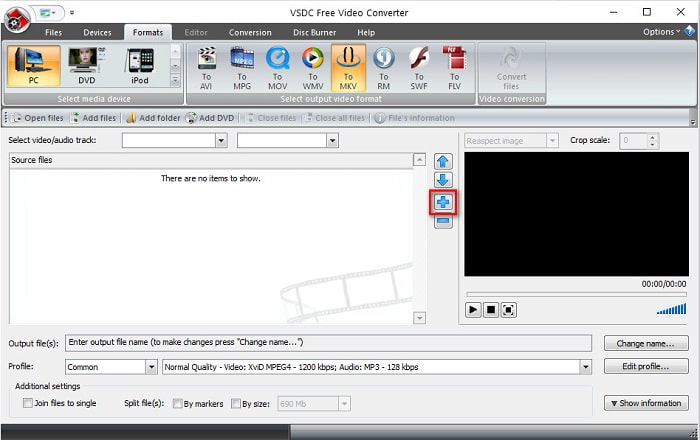
Bước 2. Tiếp theo, chọn định dạng đầu ra mong muốn của bạn từ các định dạng tệp phía trên giao diện của phần mềm. Trong tình huống của bạn, hãy nhấp vào MKV.
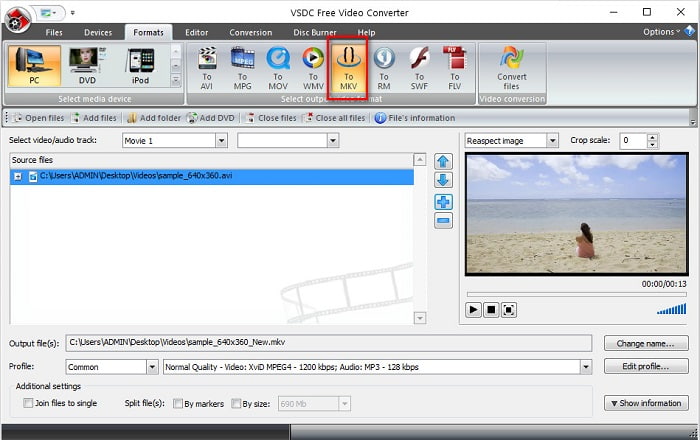
Bước 3. Đối với bước cuối cùng, hãy nhấp vào Chuyển đổi tệp tin cái nút. Sau đó, tệp AVI của bạn sang tệp MKV sẽ bắt đầu chuyển đổi.
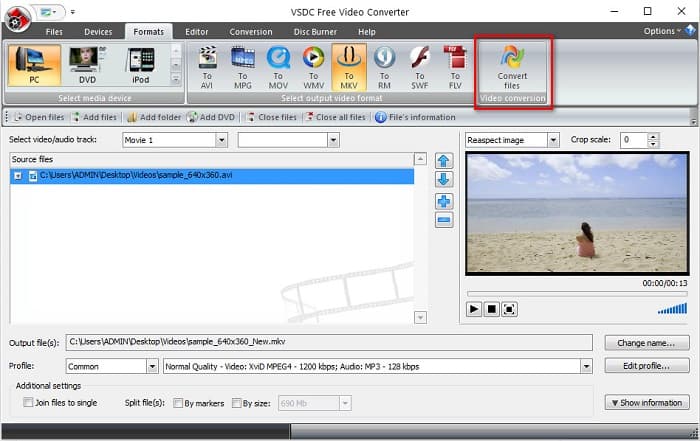
Bằng cách làm theo hướng dẫn nhanh này, bạn có thể dễ dàng chuyển đổi tệp AVI của mình sang tệp MKV bằng công cụ chuyển đổi phần mềm miễn phí.
Phần 5. Câu hỏi thường gặp về Chuyển đổi AVI sang MKV
Hạn chế của việc chuyển đổi AVI sang MKV là gì?
Cái nào có kích thước tệp lớn hơn, AVI hoặc MKV?
Làm cách nào để phát tệp AVI trên Mac?
Phần kết luận
Nói chung, các trình chuyển đổi được trình bày ở trên có thể chuyển đổi các tệp AVI sang MKV một cách dễ dàng. Tất cả chúng đều có GUI dễ hiểu, sẽ không khiến bạn gặp khó khăn khi sử dụng chúng. Chúng cũng có những tính năng độc đáo mà các bộ chuyển đổi khác không có. Nhưng nếu bạn muốn một công cụ chuyển đổi mang lại những gì tốt nhất cho tệp của mình, nơi nó có các tính năng có thể chỉnh sửa và có thể chuyển đổi cực nhanh, bạn có thể muốn sử dụng FVC Video Converter Ultimate là lựa chọn hàng đầu. Tải xuống ngay bây giờ và trải nghiệm các tính năng độc đáo của nó để bạn sử dụng.



 Chuyển đổi video Ultimate
Chuyển đổi video Ultimate Trình ghi màn hình
Trình ghi màn hình







